Meklēšana neapšaubāmi ir viena no visvairāk nenovērtētajām iPhone funkcijām. Tas ir paredzēts, lai palīdzētu jums kaut ko atrast viedtālrunī, taču vienīgais, kam tas patiešām tiek izmantots, ir atrast konkrētu lietojumprogrammu — tas ir lieliski, taču tas nav vienīgais, ko tas var darīt. Šī funkcija ir daudz vairāk nekā tikai jūsu lietotņu datubāze, un ir pienācis laiks uzzināt, cik tā ir spēcīga.
Ja velkat uz leju no sava iPhone augšdaļas vidus, varat ātri piekļūt meklēšanaiveikt vienkāršus un sarežģītus matemātiskus aprēķinus, meklēt WiFi paroli no mēneša vecuma īsziņu vai pat atskaņot dziesmu no sava iecienītākā atskaņošanas saraksta pakalpojumā Apple Music — un tas ir tikai sākt. Šajā rokasgrāmatā atradīsit visu, ko nezinājāt, ka varat veikt meklēšanu savā iPhone tālrunī.
Saturs
- 1. Veiciet vienkāršus un sarežģītākus aprēķinus
- 2. Fotoattēlos atrodiet tekstu vai objektus
- 3. Saņemiet atbildes uz nejaušiem jautājumiem
- 4. Atrodiet sarežģītu vai nezināmu vārdu definīcijas
- 5. Atrodiet failu, kas saglabāts mapē Faili
- 6. Meklējiet konkrētu tālruņa iestatījumu
- 7. Pārlūkojiet Apple Music & Play dziesmas
- 8. Ātri palaidiet Siri saīsnes
- 9. Atrodiet un atveriet Safari cilnes
- 10. Meklējiet konkrētu tekstu
- Citas darbības, ko varat darīt, meklējot savā iPhone tālrunī
-
Secinājums
- Saistītās ziņas:
1. Veiciet vienkāršus un sarežģītākus aprēķinus
Varat izmantot meklēšanu, lai ātri atrisinātu salīdzinoši vienkāršus vienādojumus. Varat veikt noteiktus aprēķinus, izmantojot šādas rakstzīmes:
- Pievienot: +
- Atņemt: -
- Reizināt: *
- Dalīt: /
- Decimāldaļa: .
- Iekava: ( )
Zemāk jūs varat redzēt piemērus vienkāršai reizināšanai (pa kreisi) un sarežģītākam aprēķinam (pa labi). Ievadot vienādojumu, noteikti neatstājiet atstarpes starp cipariem un rakstzīmēm, pretējā gadījumā nesaņemsiet atbildi. Kad esat pabeidzis vienādojuma ievadīšanu, atbildei vajadzētu parādīties automātiski.
Lai gan šī kalkulatora funkcija var šķist nedaudz vienkārša, tā atbilst PEMDAS likumam, parāda atkārtotas decimāldaļas, reizina iekavas un daudz ko citu. Tomēr nemēģiniet neko pārāk sarežģītu, piemēram, vienādojumu ar mainīgo, jo tas nedarbosies pakalpojumā Meklēšana (lai gan pēc tam varat to viegli meklēt Google).
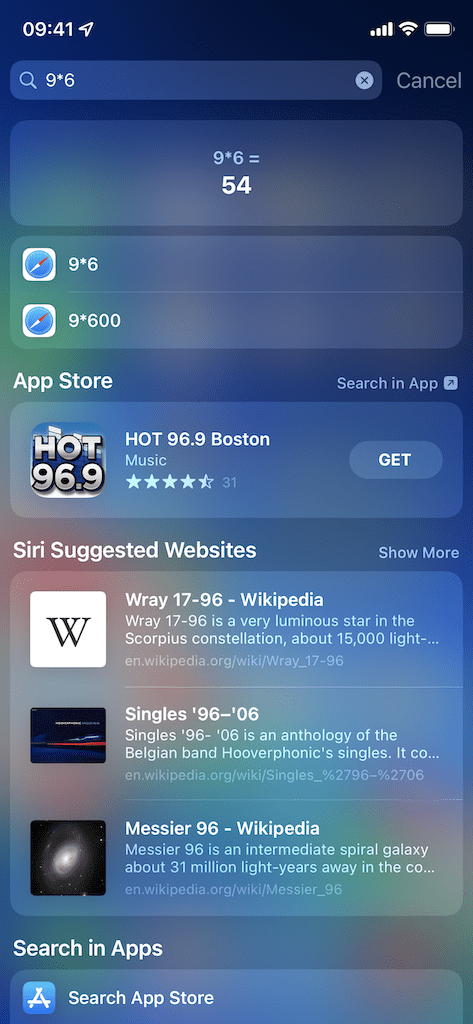
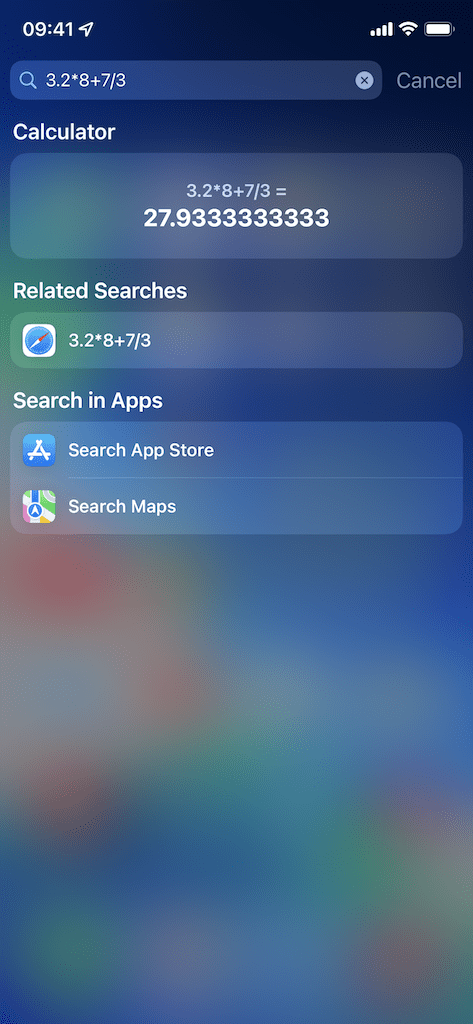
2. Fotoattēlos atrodiet tekstu vai objektus
iOS 15 tagad ļauj meklēt tekstu jebkurā fotoattēlā jūsu kameras rullī, un varat izmantot šīs jaunās funkcijas priekšrocības pakalpojumā Meklēšana. Ja ierakstāt kaut ko, piemēram, “tālruņa numurs” vai “adrese”, visi fotoattēli ar šiem vārdiem tiks parādīti meklēšanā, ja vien teksts ir salasāms un tajā var izmantot reāllaika tekstu.
Apple var arī skenēt jūsu fotoattēlus, lai atrastu fotoattēlos tūkstošiem objektu, tostarp dzīvniekus, rīkus, cilvēkus, orientierus, ēkas un daudz ko citu. Piemēram, varat ierakstīt kaut ko līdzīgu “kaķis” vai “suns”, un jūs redzēsit režģi ar līdz pat astoņiem fotoattēliem ar saviem pūkainajiem draugiem. Pieskaroties Meklēt lietotnē, jūs tiksit novirzīts uz lietojumprogrammu Fotoattēli, lai skatītu vairāk fotoattēlu ar šo objektu.
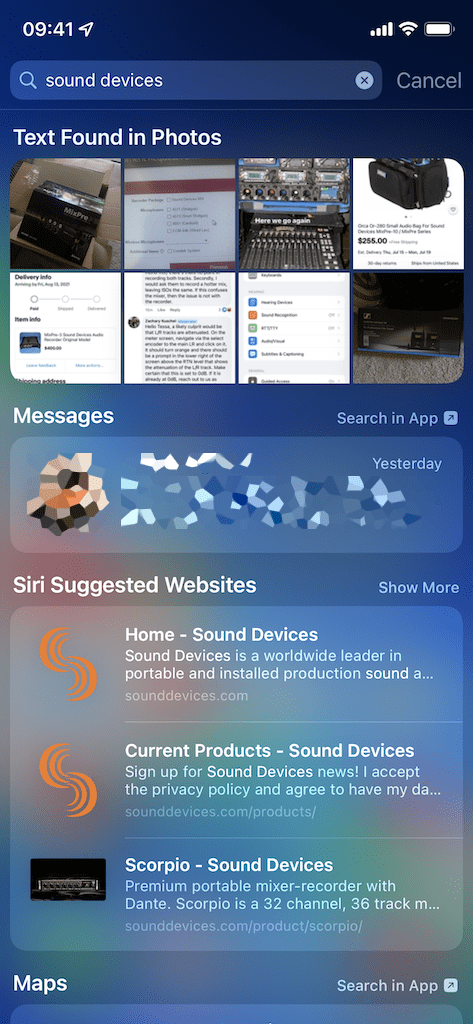
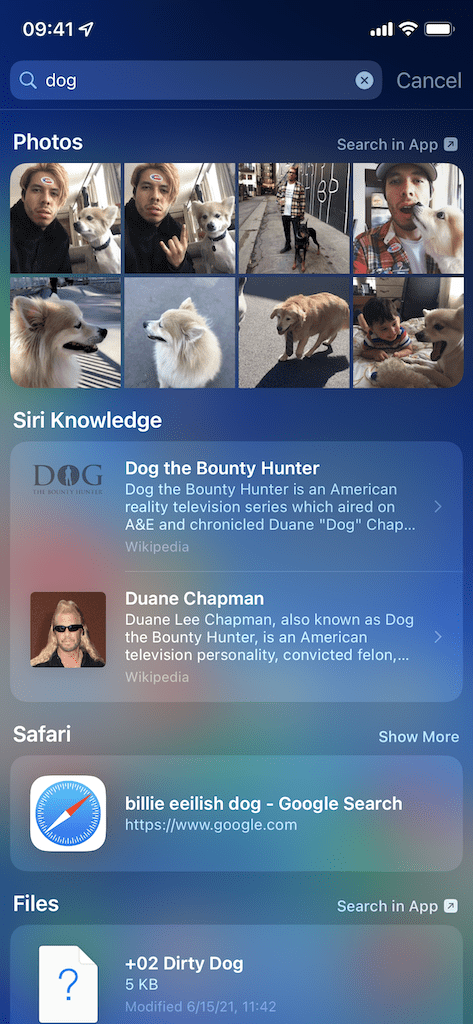
3. Saņemiet atbildes uz nejaušiem jautājumiem
Siri Knowledge ir funkcija, kas izmanto pārlūkprogrammu Safari, lai parādītu informācijas fragmentus no Vikipēdijas un citām vietnēm ikreiz, kad ierakstāt jautājumu meklēšanā. Varat ierakstīt jautājumus par slavenībām, gaidāmajām filmām, dzīvniekiem, astronomiju, finansēm, vēsturi un gandrīz visu citu, par ko varat padomāt. Izmēģiniet to, un jūs ātri saņemsit atbildes uz tādiem jautājumiem kā:
- Cik garš ir Breds Pits?
- Cik dienas nepieciešams, lai nokļūtu uz Mēness?
- Kurš bija piektais ASV prezidents?
- Cik daudz naudas ir Džefs Bezoss?
- Kad Dune tiek izlaista?
- Cik zobu ir lielajai baltajai haizivij?
Atbilde tiks parādīta logā, kas atrodas meklēšanas lapas augšdaļā, kopā ar avotu un attēlu, ja piemērojams. Zemāk atradīsit vaicājumus par citiem līdzīgiem jautājumiem kā jūs. Ja tiek parādīta atbilde, varat tai pieskarties, lai skatītu vairāk informācijas. Ja vēlaties uzzināt vairāk, varat pieskarties “Skatīt vairāk vietnē ________”, un jūs tiksit novirzīts uz šo vietni programmā Safari.
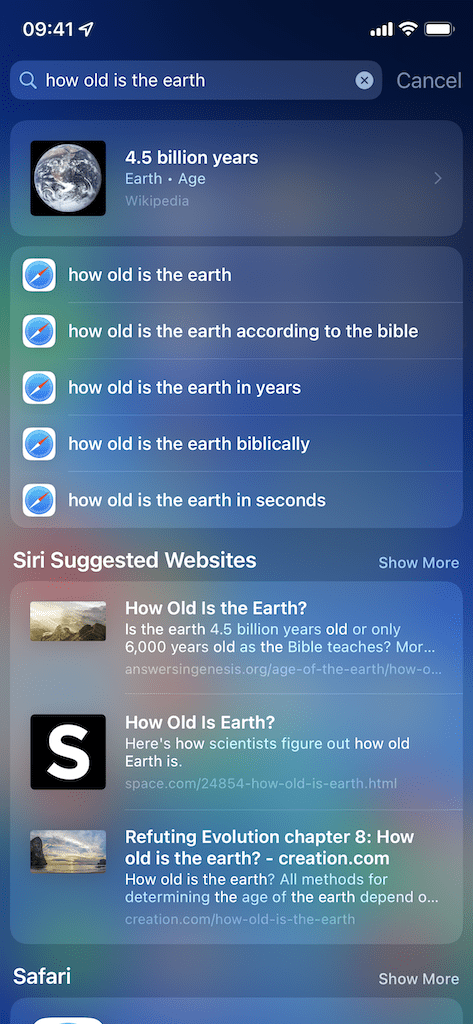
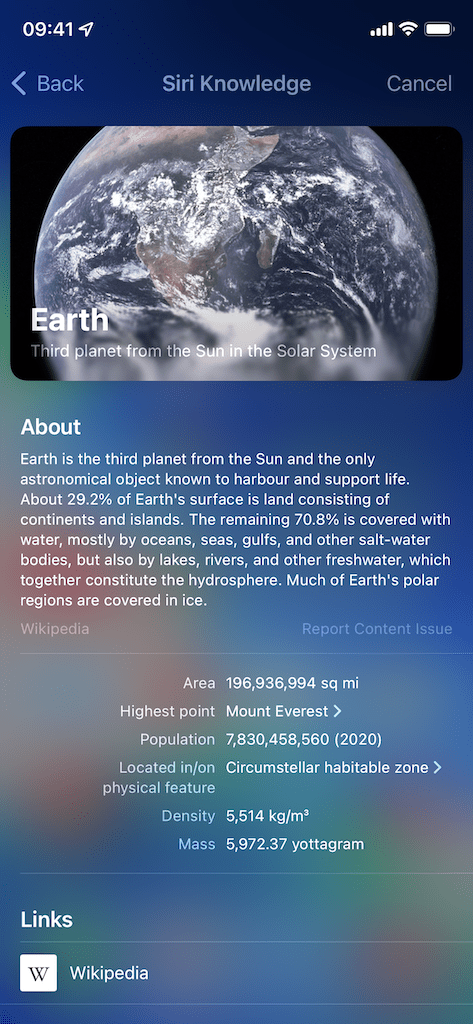
4. Atrodiet sarežģītu vai nezināmu vārdu definīcijas
Iespējams, jūsu iPhone tālrunī ir vārdnīcas lietojumprogramma, taču, pateicoties pakalpojumam Search, jums tā nav īsti nepieciešama. Vienkārši ierakstiet vārdu, un definīcijai vajadzētu parādīties. Pieskarieties definīcijai, lai skatītu citas vārda formas, citas definīcijas, frāzes, atvasinājumus, vārda izcelsmi un daudz ko citu. Ja definīcija netiek parādīta automātiski, pēc vārda ierakstiet “definīcija”. Dažreiz, ja vārds ir vienkāršs vai ļoti populārs, definīcija netiks parādīta automātiski.
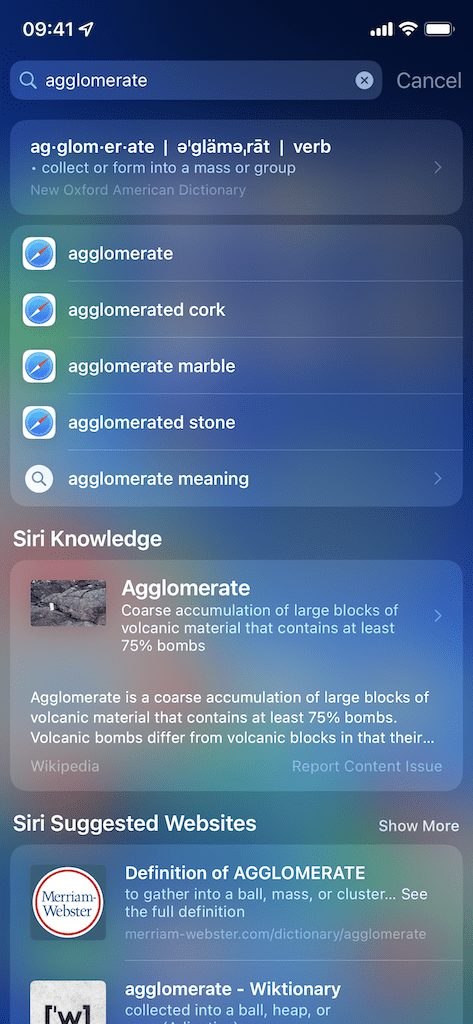
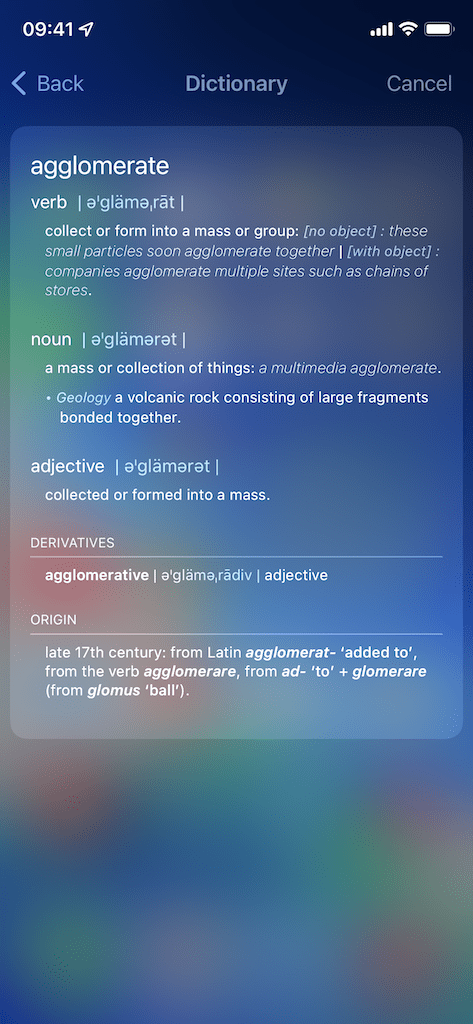
5. Atrodiet failu, kas saglabāts mapē Faili
Ja savā iPhone tālrunī glabājat fotoattēlus, CV, skolas un darba dokumentus, MP3 vai PDF failus, varat droši tos saglabāt vietējā lietojumprogrammā Faili. Tā ir lieliska vieta, kur glabāt savus vērtīgos failus mākonī un piekļūt tiem no visiem saviem Apple produktiem, un varat izmantot meklēšanu, lai tos viegli atrastu. Vienkārši ierakstiet faila nosaukumu (vai pat faila paplašinājumu, t.i., PDF vai DOCX), un failam vajadzētu parādīties meklēšanā. Pieskaroties tam, tas atvērs failu lietotnē Faili.
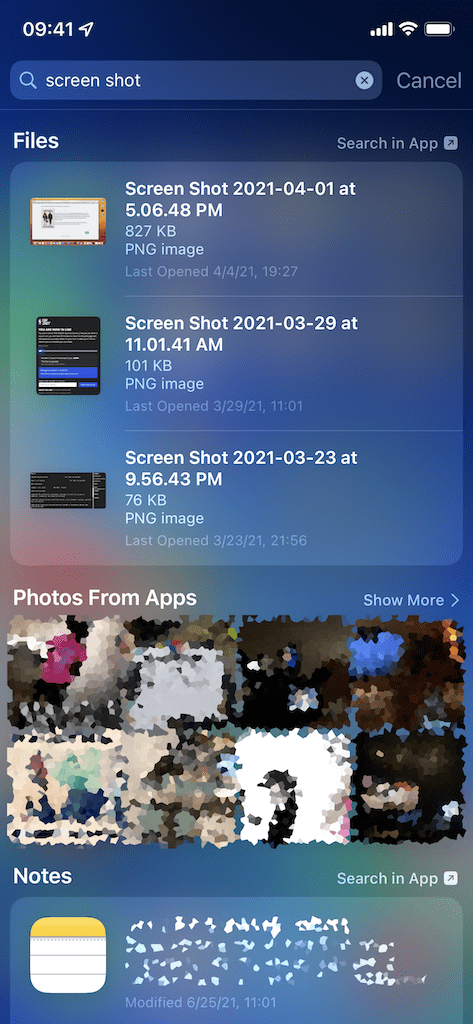
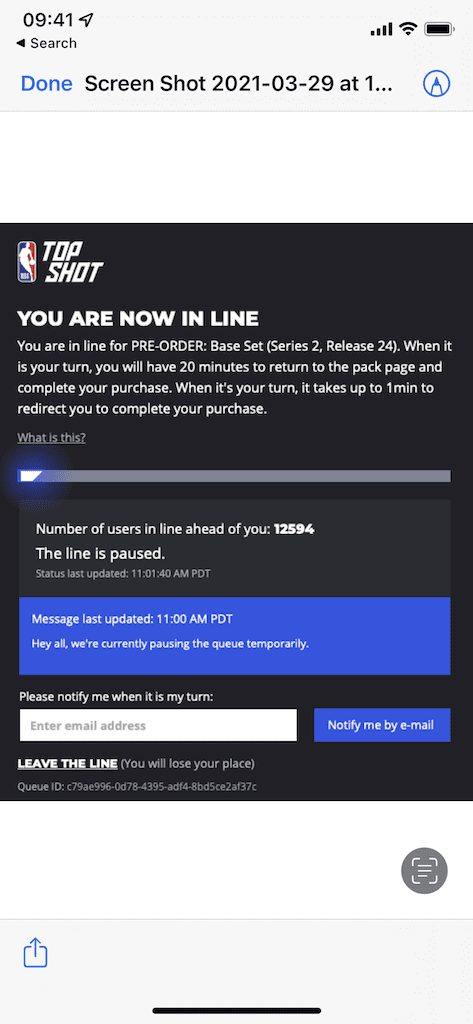
6. Meklējiet konkrētu tālruņa iestatījumu
Lietojumprogramma Iestatījumi ir piepildīta ar simtiem opciju, kas var apgrūtināt konkrēta iestatījuma atrašanu. Lai gan varat meklēt tieši lietotnē Iestatījumi, varat to izdarīt arī no meklēšanas. Ievadiet iestatījuma nosaukumu, piemēram, AssistiveTouch vai VPN, un meklēšanas logā tiks parādīta iespēja ātri skatīt iestatījumu. Pieskarieties tam, un jūs tiksit novirzīts uz iestatījumiem, kur konkrētais meklētais iestatījums uz sekundi tiks iezīmēts pelēkā krāsā, lai jūs to varētu viegli atrast.
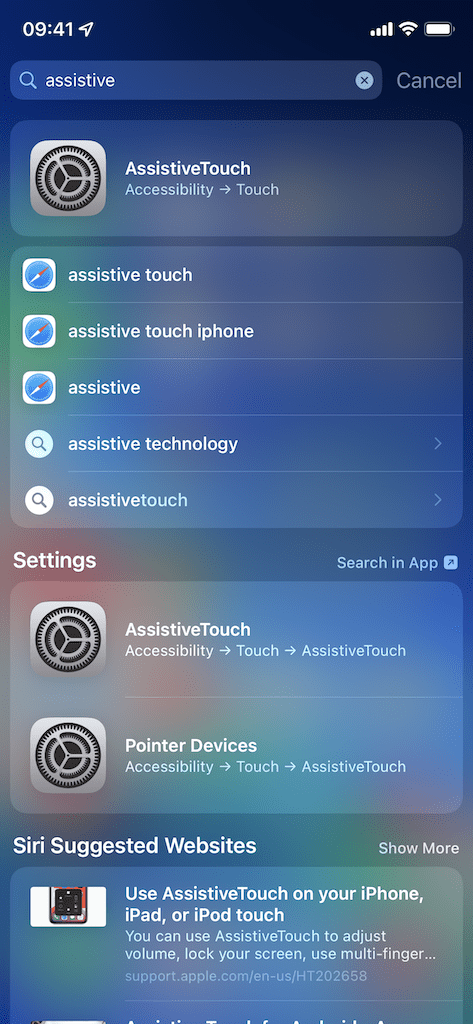
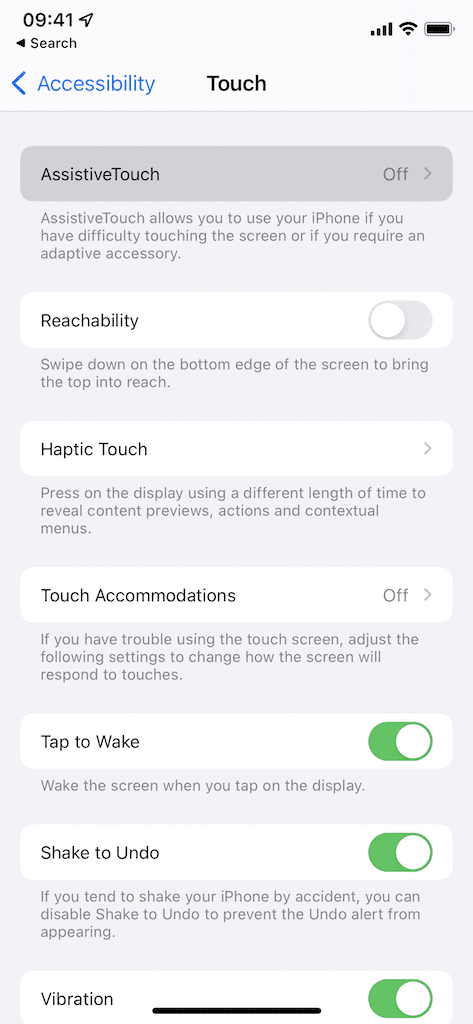
7. Pārlūkojiet Apple Music & Play dziesmas
Apple Music ir daļa no Apple ekosistēmas, un tāpēc būtu loģiski, ka tā ir saderīga ar meklēšanas funkciju. Tā vietā, lai pārlūkotu mūzikas lietojumprogrammu, meklēšanā varat ierakstīt izpildītāju, dziesmu vai albumu, lai ātri parādītu rezultātus. Pats labākais, ja tiek parādīta meklētā opcija, varat pieskarties atskaņošanas pogai, lai ātri atskaņotu mūziku, neizmantojot programmu Apple Music.
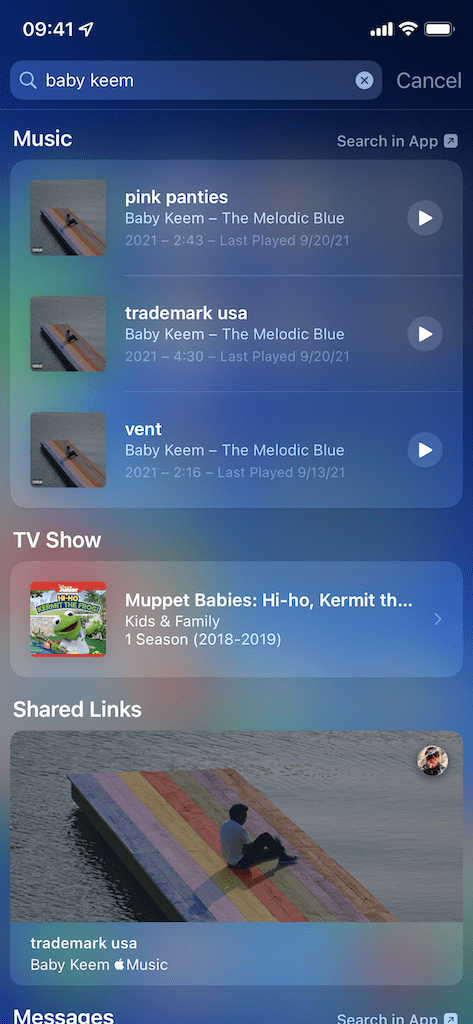
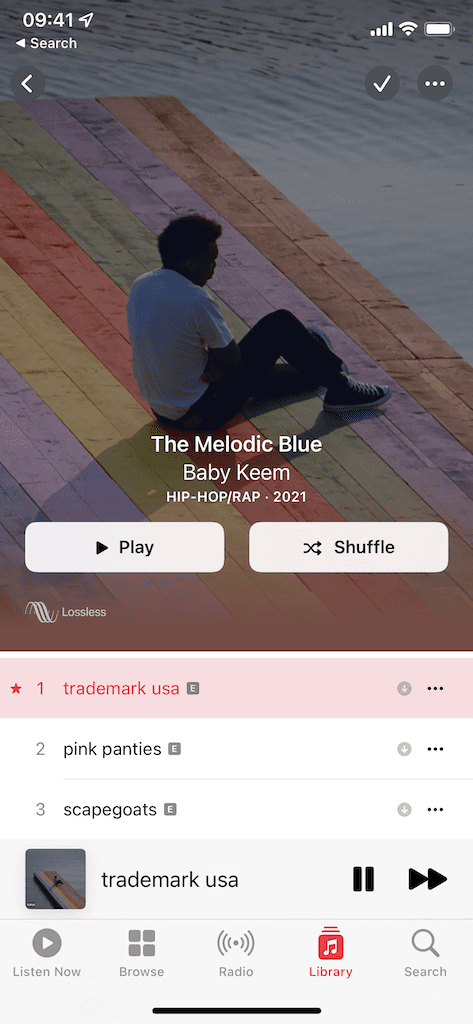
8. Ātri palaidiet Siri saīsnes
Siri saīsnes ļauj veikt visu, sākot no videoklipu lejupielādes pakalpojumā YouTube un beidzot ar brīdināšanu, kad akumulators ir pilns. Iespējas ir bezgalīgas, un, ja esat fans, jūsu iPhone tālrunī var būt vairāki desmiti to. Ja zināt īsinājumtaustiņa nosaukumu, kuru vēlaties palaist, varat to ierakstīt meklēšanā un palaist to tieši no turienes. Ja īsinājumtaustiņš darbojas veiksmīgi, ekrāna augšdaļā parādīsies uznirstošais logs.
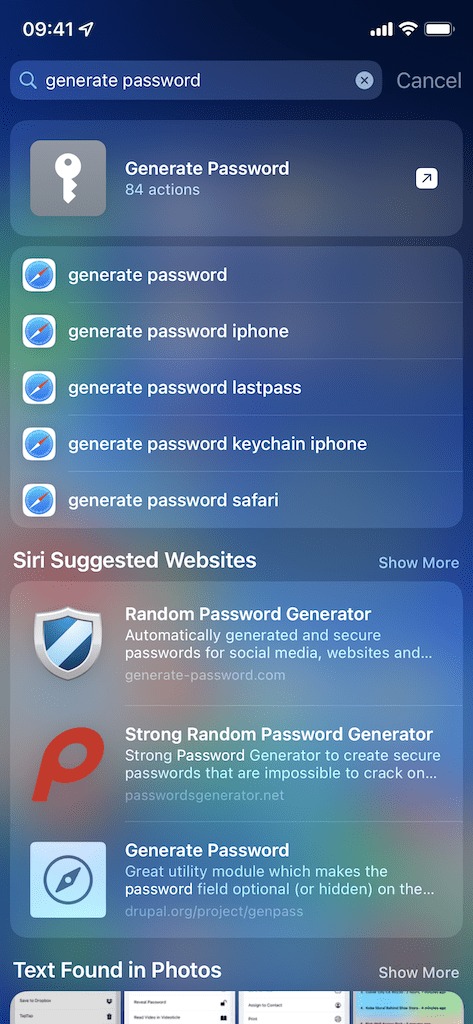
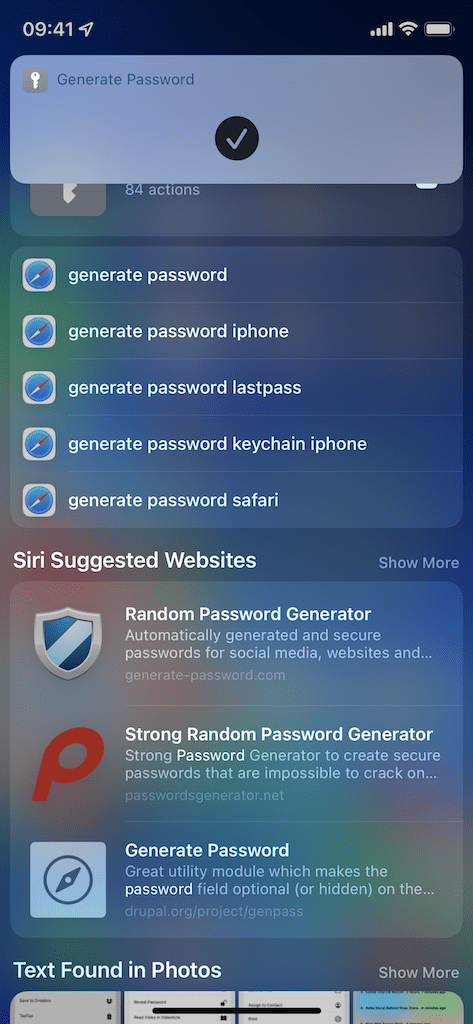
9. Atrodiet un atveriet Safari cilnes
Iespējams, jums ir atvērti simtiem Safari ciļņu, kas var padarīt gandrīz neiespējamu ātri atrast vajadzīgo. Lai gan adreses joslā varat meklēt cilni, varat to viegli izdarīt arī meklēšanā. Izmantojot tikai atslēgvārdu, piemēram, “ģitāra”, varat atvērt visas Safari cilnes, kurās ir šis atslēgvārds. Pēc tam varat pieskarties tai, lai atvērtu cilni Safari. Šī funkcija darbojas arī trešo pušu tīmekļa pārlūkprogrammās, piemēram, Chrome.
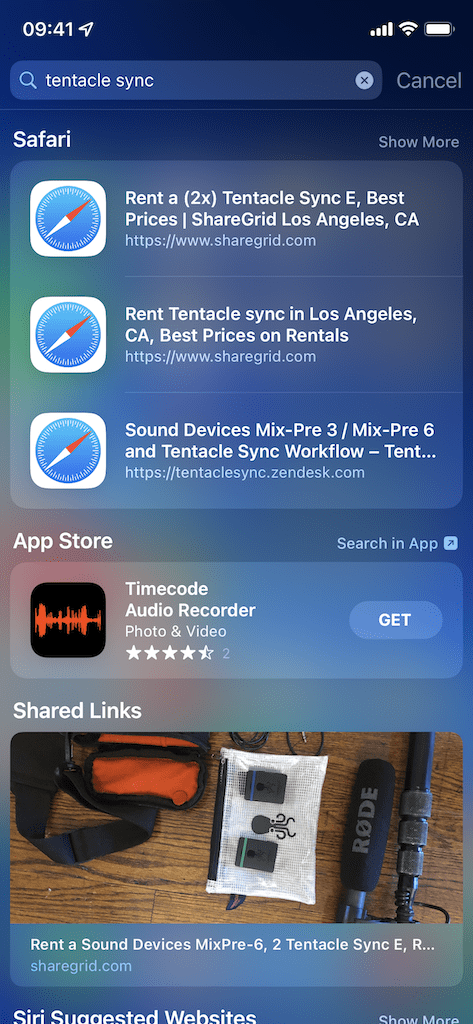
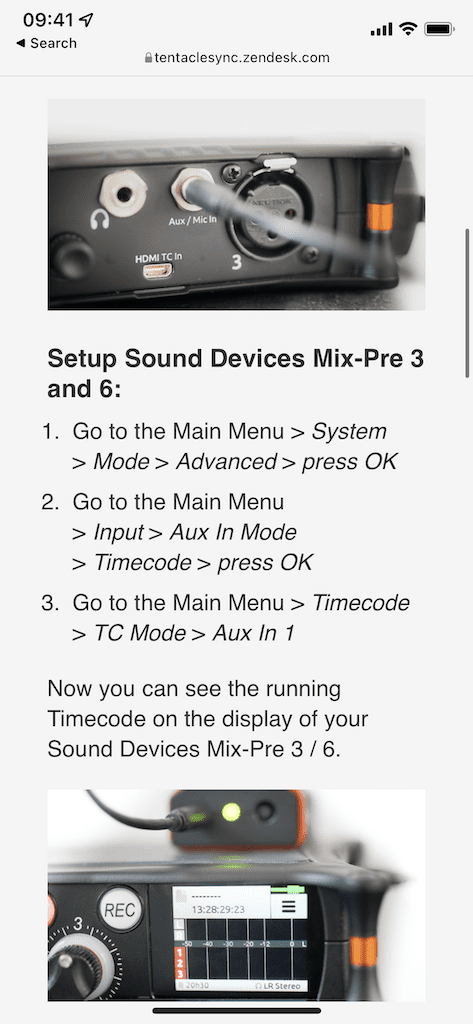
10. Meklējiet konkrētu tekstu
Ja meklējat konkrētu īsziņu, varat izmantot meklēšanu, lai to ātri atrastu. Vienkārši ierakstiet atslēgvārdu vai teikumu, piemēram, “Wi-Fi parole” vai “Kāda ir jūsu adrese”, un pakalpojumā Meklēšana tiks parādītas vairākas īsziņas, kā arī kontaktpersonas vārds un ziņojuma priekšskatījums. Ja neatrodat to, ko meklējat, pieskarieties Meklēt lietotnē, lai tas tiktu nosūtīts uz meklēšanas rīku Ziņojumi, kas nodrošinās vairāk īsziņu.
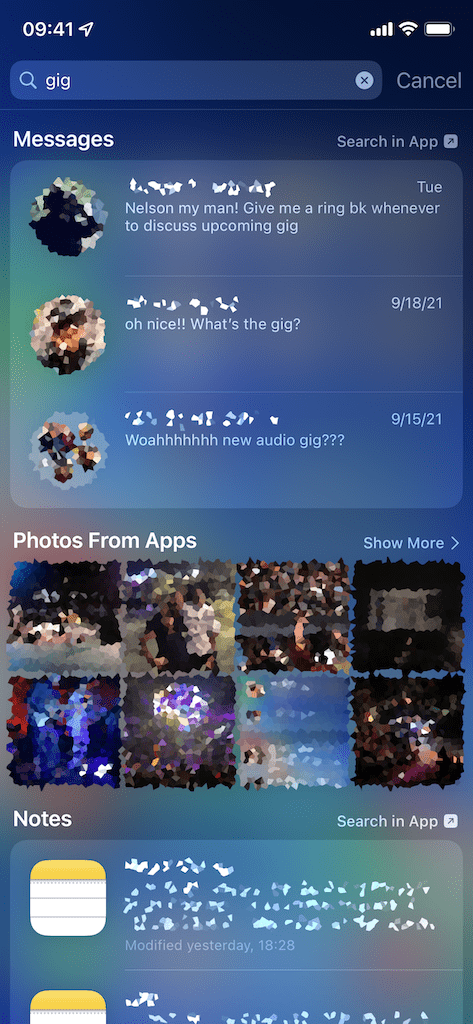
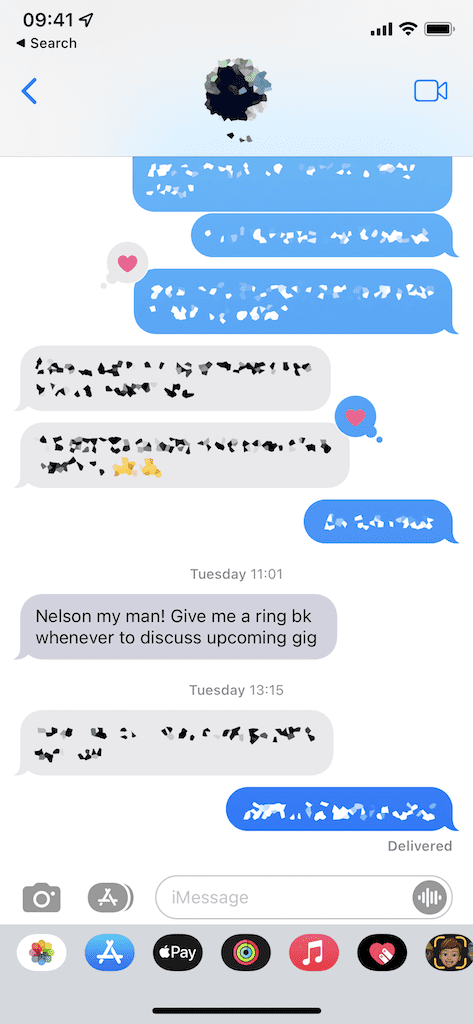
Citas darbības, ko varat darīt, meklējot savā iPhone tālrunī
Papildus desmit uzskaitītajām funkcijām pakalpojumā Meklēšana varat veikt vairākas citas darbības, tostarp:
- Ātri nosūtiet īsziņu vai zvaniet ieteiktajām kontaktpersonām
- Meklējiet piezīmēs lietotnē Notes
- Izmantojiet atslēgvārdus, lai saņemtu Siri ieteiktās vietnes
- Atrodiet lietojumprogrammu veikalā App Store
- Saņemiet norādes uz atrašanās vietu un zvaniet uz vietu pakalpojumā Apple Maps
- Meklējiet e-pastos lietotnē Mail
- Atrodiet Podcast apraidi vai sēriju lietojumprogrammā Podcast
- Meklējiet tālrunī saglabātu kontaktu
- Apskatiet jaunāko stāstu lietotnē Ziņas
- Atrodiet notikumu savā kalendārā
- Palaidiet lietotni (bet jūs to jau zinājāt)
- Un vēl
Secinājums
Spotlight Search ir ļoti nenovērtēts rīks, ko var izmantot, lai ātri veiktu jebkādas darbības iOS ekosistēmā no vienas vietas. Ja jūs to nekad iepriekš neesat izmantojis, tagad varētu būt īstais laiks izmēģināt jebkuru no iepriekš uzskaitītajām funkcijām. Vai izmantojat meklēšanu, un, ja tā, tad kādam nolūkam? Paziņojiet mums komentāros zemāk!

man patīk rakstīt lietas.